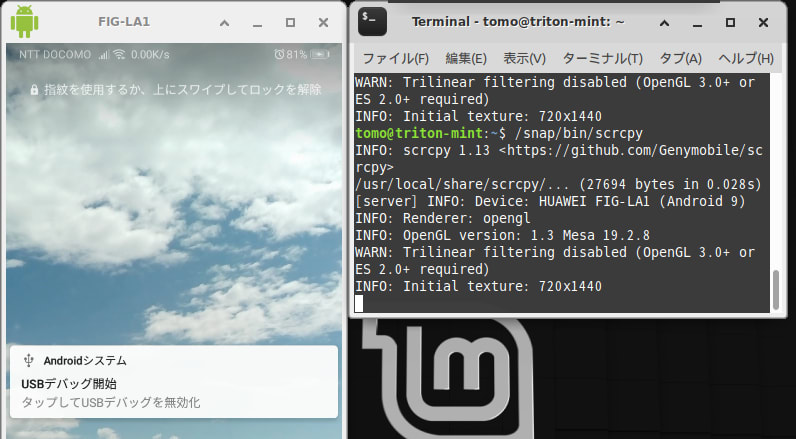
Linux Mint xfceに、USBでスマホを接続して、PC側からスマホを制御する方法。
(Windows10用のソフトもあるので、お手軽に使えます。2020/6/10追記)
Pentium-Mという非力、2004製造のノートパソコンをゴールデンウィークに発掘して、Linuxを載せてなんとか動かしましたが、よく考えると、スマホのCPUのほうが早いじゃん、と気がつく。
Vysorというのが良さげだったので、動かしてみたが使っているCPUでは動かないことが判明、、。 Vysor alternative とかで調べていったら、scrcpyというのがあるということがわかったでのトライし、とりあえず動いたので備忘録として以下残します。
ただし、動くことは動きましたが、notePCの性能がやはりおそすぎるので、画面更新が追いつかなくなってきます。カーソルや、操作はスマホ側を見ているとサクサクできています。PC側での表示が追いつかない、という感じです。
----
Linuxにscrcpyをインストールする
snapというデプロイ、パッケージ管理システムを使うのでインストール
$ sudo apt update
$ sudo apt install snapd
Linuxにsnapでscrcpyをインストール
$ sudo snap install scrcpy
scrcpyを起動
$ /snap/bin/scrcpy
動かない、、、
依存関係で、このあたりも入れておけ、といのがあったので入れてみた。
$ sudo apt install adb ffmpeg libsdl2-2.0-0 make gcc pkg-config meson ninja-build libavcodec-dev libavformat-dev libavutil-dev libsdl2-dev
(https://www.linuxuprising.com/2019/03/control-android-devices-from-your.html
を参照のこと。)
スマホがPCに接続されていない
$ lsusb →linuxがUSBに接続されたデバイスを認識しているのか確認
$ adb devices →adbで認識しているかどうかの確認
adb devicesで認識されない場合は、Linux側に設定が必要
http://juntec.hatenablog.jp/entry/2015/04/29/034927
Android側の設定
開発者モードへ →他のWEBページを参照のこと
USBデバッグモード ON
USB接続時に常に確認 ON
充電専用モードでADBデバッグを許可する ON
USBデバッグ権限の取消 →ADBで接続される時に確認が出るので、OKとする。
PC側でのスマホのボタン等のショートカット、以下の「5 ショートカット」を参照
https://note.com/npaka/n/n7f2b6ce58ceb
メニュー:ctrl+m(中クリック)
バック:ctrl+b(右クリック) など
snapというデプロイ、パッケージ管理システムを使うのでインストール
$ sudo apt update
$ sudo apt install snapd
Linuxにsnapでscrcpyをインストール
$ sudo snap install scrcpy
scrcpyを起動
$ /snap/bin/scrcpy
動かない、、、
依存関係で、このあたりも入れておけ、といのがあったので入れてみた。
$ sudo apt install adb ffmpeg libsdl2-2.0-0 make gcc pkg-config meson ninja-build libavcodec-dev libavformat-dev libavutil-dev libsdl2-dev
(https://www.linuxuprising.com/2019/03/control-android-devices-from-your.html
を参照のこと。)
スマホがPCに接続されていない
$ lsusb →linuxがUSBに接続されたデバイスを認識しているのか確認
$ adb devices →adbで認識しているかどうかの確認
adb devicesで認識されない場合は、Linux側に設定が必要
http://juntec.hatenablog.jp/entry/2015/04/29/034927
Android側の設定
開発者モードへ →他のWEBページを参照のこと
USBデバッグモード ON
USB接続時に常に確認 ON
充電専用モードでADBデバッグを許可する ON
USBデバッグ権限の取消 →ADBで接続される時に確認が出るので、OKとする。
PC側でのスマホのボタン等のショートカット、以下の「5 ショートカット」を参照
https://note.com/npaka/n/n7f2b6ce58ceb
メニュー:ctrl+m(中クリック)
バック:ctrl+b(右クリック) など
----以下、2020/5/18追記----
githubのscrcpyの記載を見ていたら、色々とオプションがあるようで、画面の更新が間に合わないのであれば抜けば良い、ということで、以下のオプションを適用したところ、それなりに動くことを確認。
$ scrcpy --max-fps xx
xxはフレーム数。8フレームとか10フレームとかを設定でOK
ctrl-i でコンソールにフレーム数が表示されるので参考に。
3ケタ番号のcore i5のWindows notePCにもscrcpyを載せてみたたところ、ストレスなく動くことを確認。
















